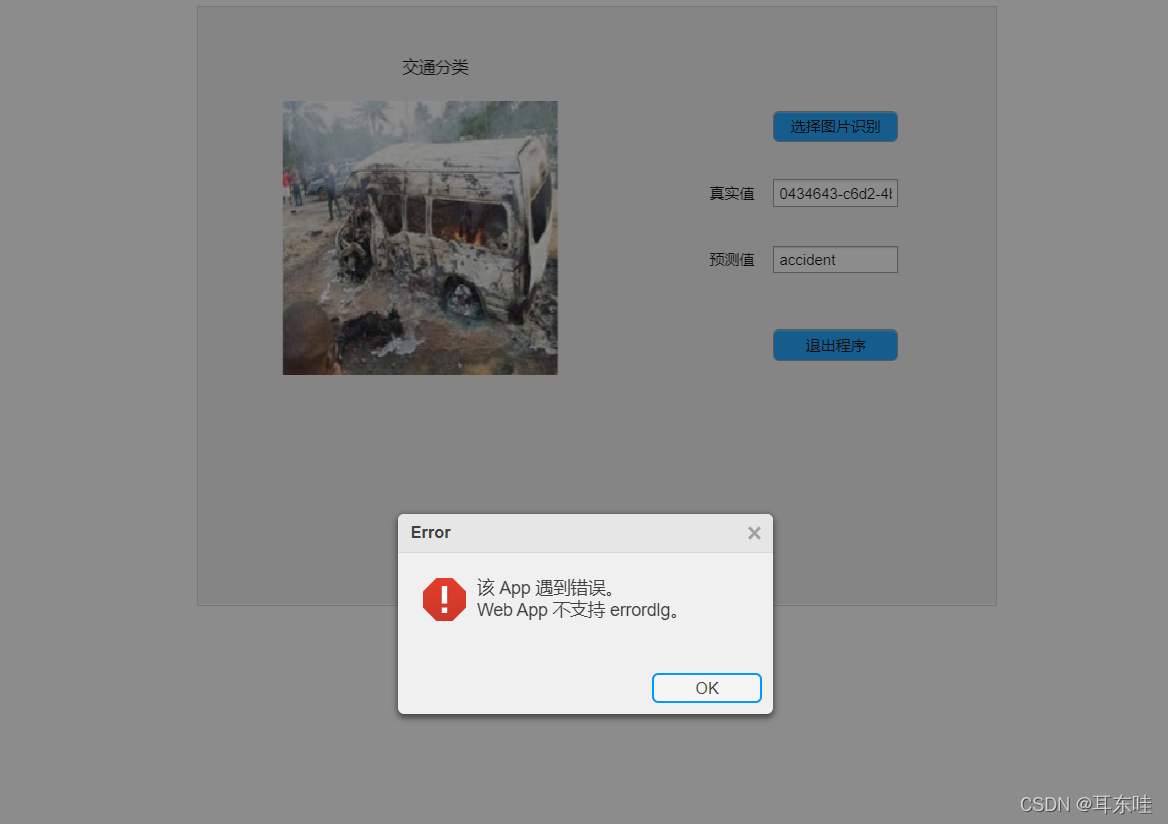哇!自己用的是破解版本的matlab2021a,然后想部署到Web,但是找不到网上教程说的路径 然后在set文件夹下找到了 D:\csjMATLABR2021a\set\toolbox\compiler\deploy\win64\MATLABWebAppServerSetup\offline
官方也有三种共享APP的方式教程,官方三种部署描述和官方部署教程视频
一、我自己安装了matlab两个破解版本
根据你下载的破解版本可能安装好之后的文件夹有些许不同,但是大体上都是这种结构:有三个文件夹。
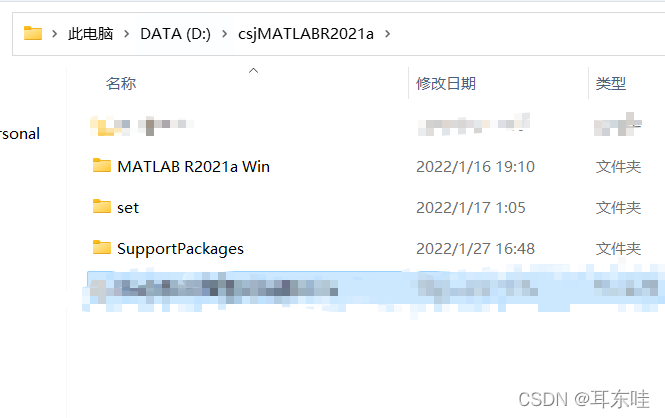
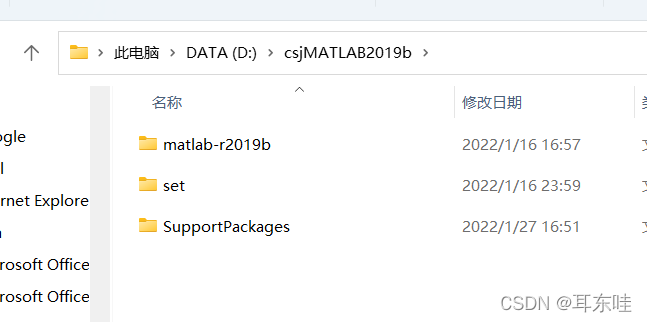
二、根据网上教程要找到路径
在安装的matlab路径下\toolbox\compiler\deploy\win64\MATLABWebAppServerSetup\offline中找到压缩包MATLABWebAppServer.zip
但是我的matlab安装路径下没有toolbox文件夹,后来才发现在这个路径下
D:\csjMATLABR2021a\set\toolbox\compiler\deploy\win64\MATLABWebAppServerSetup\offline
解压MATLABWebAppServer.zip
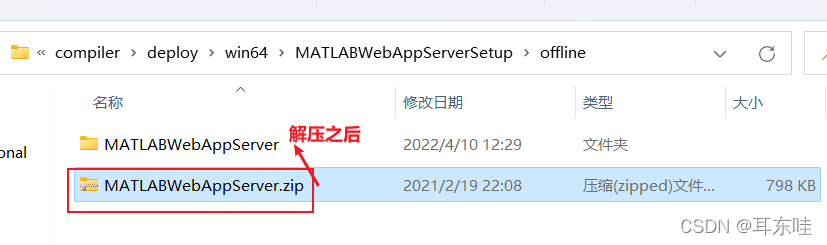
三、安装MATLAB Runtime
matlab runtime官方下载地址
选择自己相应的版本即可。我的matlab是2021a。电脑为W11版本,64位
注意:建议不要和matlab安装在同一路径。
安装完以后,解压文件,点击setup文件安装。安装完成之后可以看到我的是V910
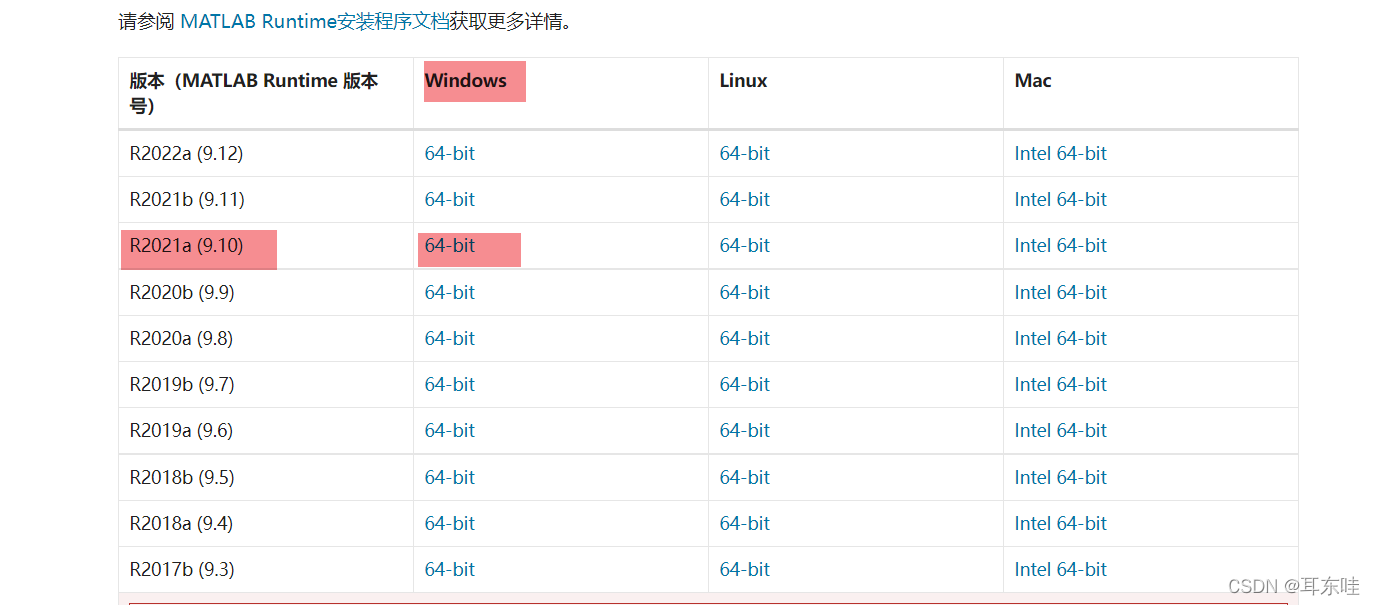
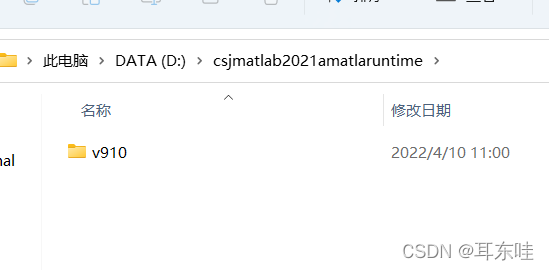
四、配置环境变量
要添加的环境变量有以下4个。
在matlab安装路径下:
D:\csjMATLABR2021a\set\polyspace\bin
D:\csjMATLABR2021a\MATLAB R2021a Win\Matlab_R2021a_Win64\bin
D:\csjMATLABR2021a\set\runtime\win64
在matlab runtime安装路径下:
D:\csjmatlab2021amatlaruntime\v910\bin\win64
有两种方式添加环境变量,任意选择一种方式即可:
(1)配置环境变量我在安装mysql的教程中详细描述了,在此不赘述。附上mysql环境变量设置
(2)这里我主要说明一下在matlab中添加路径的方式。
matlab中添加路径,将以上几个路径添加进去(破解版本的路径可能不是跟网上教程的一样,可以参考我第一步说的在别的路径下去找就行了,注意别找错。。同名的挺多)

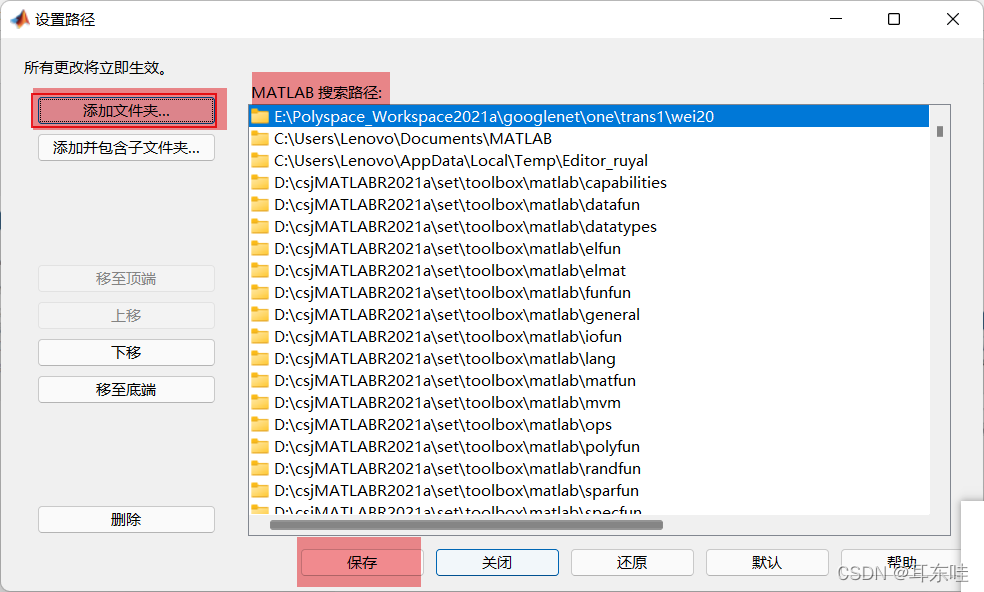
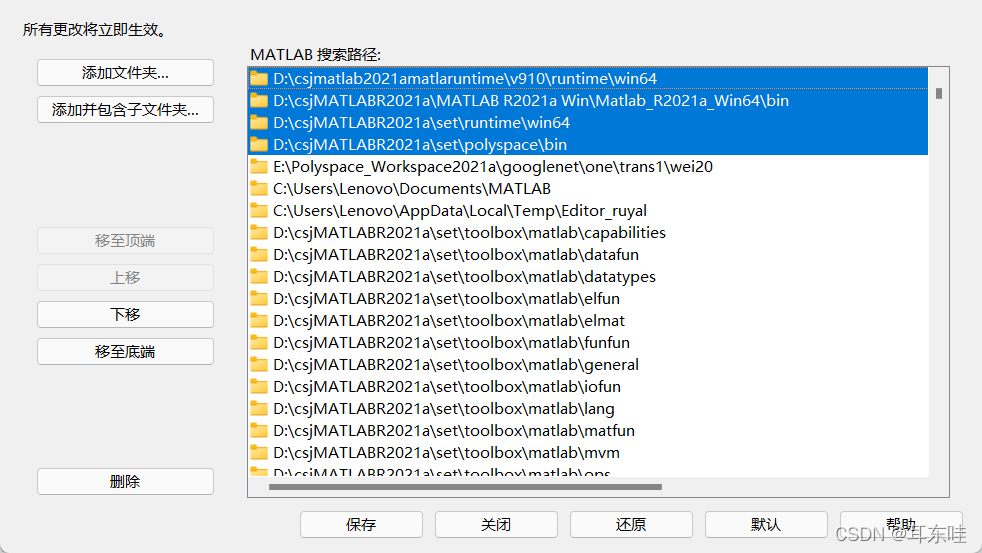
五、以管理员的方式打开MATLABWebAppServer.exe
(右击以管理员的方式打开即可)打开之后点击默认的register就来到下面这个界面
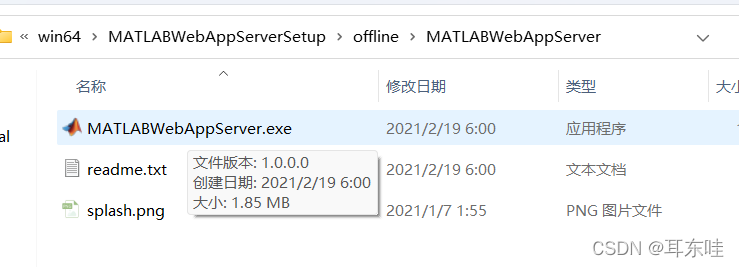
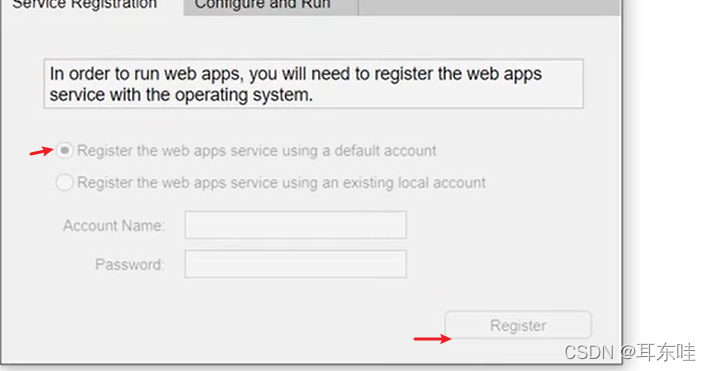
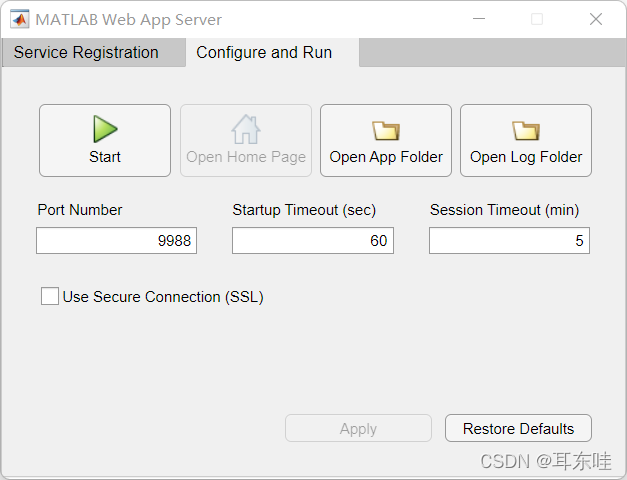
出现这个界面表示你前面的界面都已经完成了
分别表示的意思是(.ctf文件,写错了)
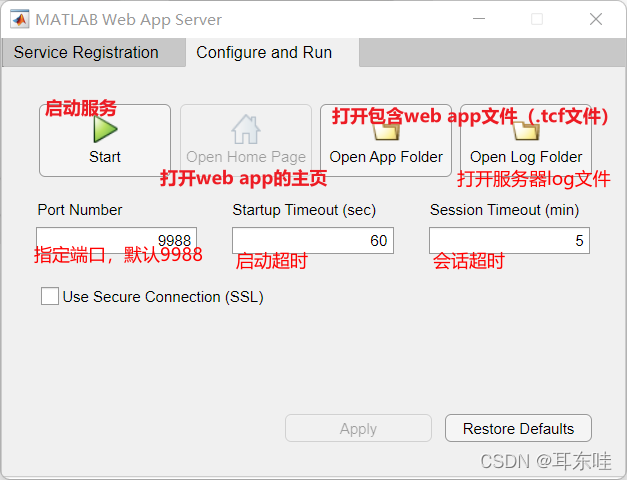
注意:
(1)停止服务可以在confugure and run点击stop;
注销服务可以在service registration点击unregister。
(2)服务器最多支持打开32个会话,
(3)在同一局域网内,比如连接同一个wifi进行web使用
(4)全程关闭梯子,否则可能在web上打不开
七、选择共享的第二种方式,
然后打开输出文件夹,会发现有一个ctf文件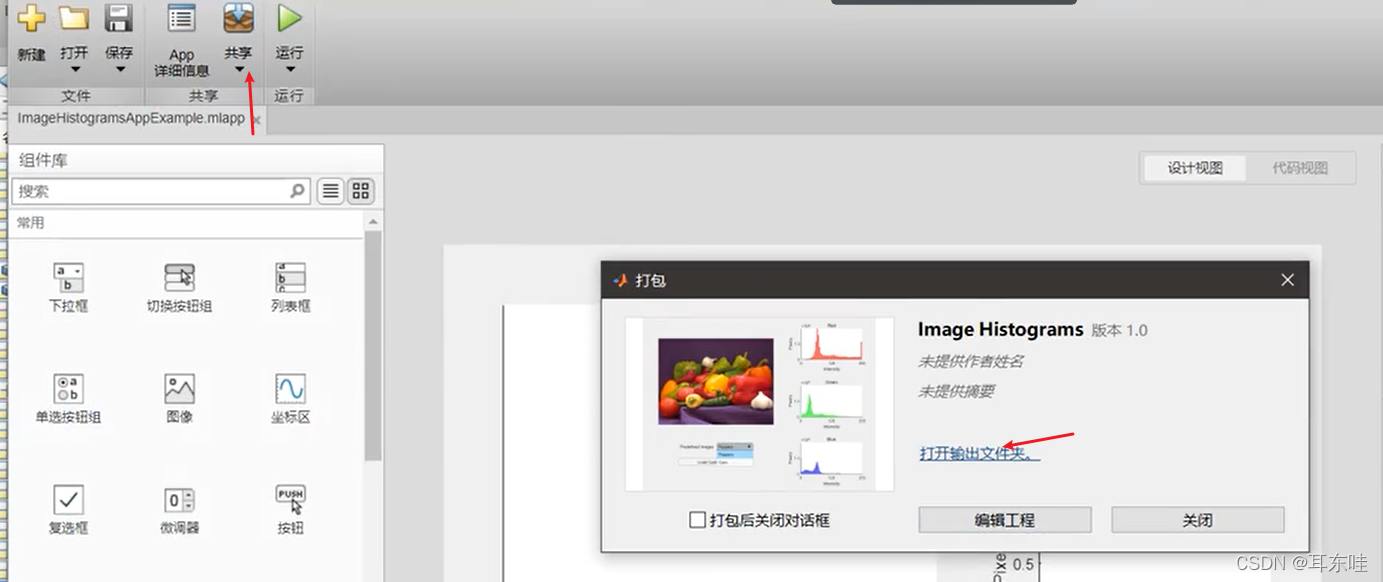
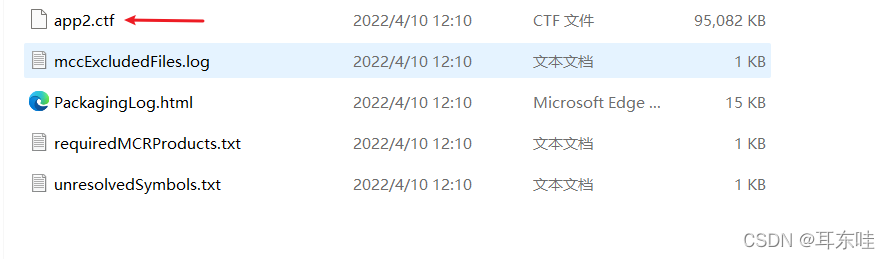
八、运行
点击Start之后,再点击Open home page,就能来到web端了。这个页面会显示你制作的app,对应的文件本地路径在:(它默认的存放位置ctf文件的路径)C:\ProgramData\MathWorks\webapps\R2021a\apps
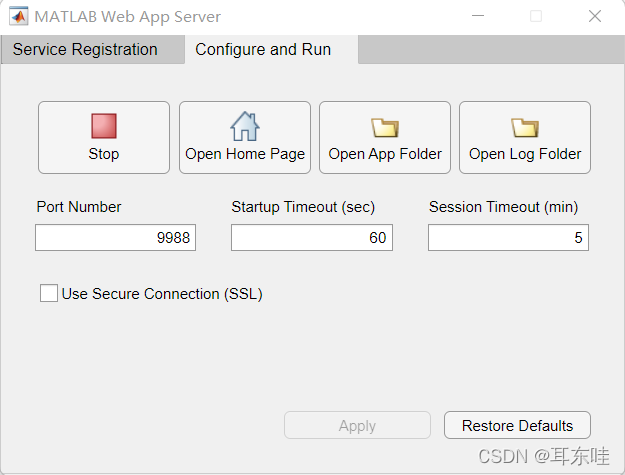
这个取决于你点击共享的时候输出的文件夹在那个位置。如果你已经导出了但是还是显示位空的话,就来到导出文件夹的位置复制到默认的路径就可以了:C:\ProgramData\MathWorks\webapps\R2021a\apps
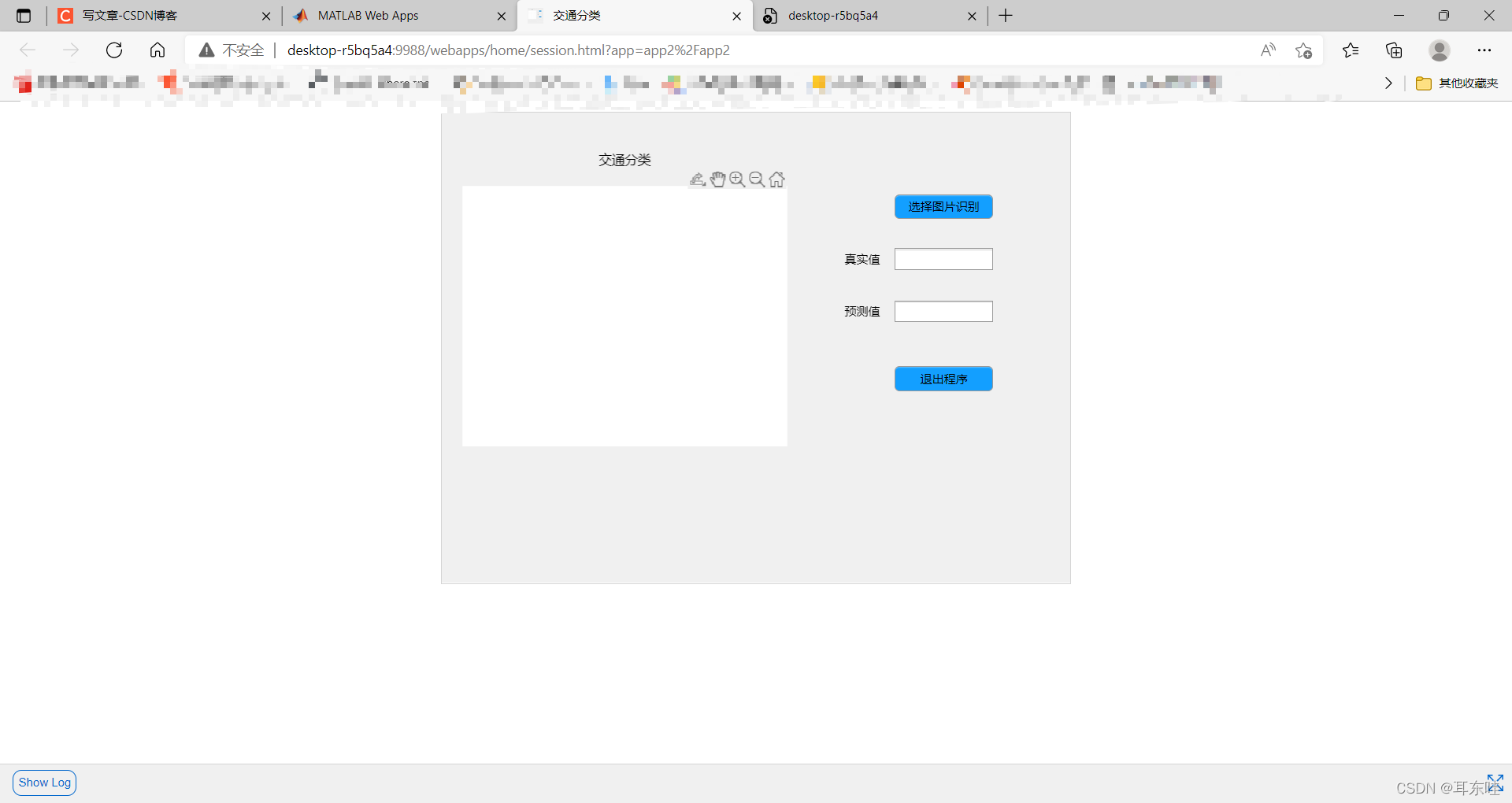
九、其他用户访问
这一步我没有实验哦,哈哈因为只有我一个人用,小伙伴可以尝试一下
连接到同一个局域网,打开共享(关闭防火墙)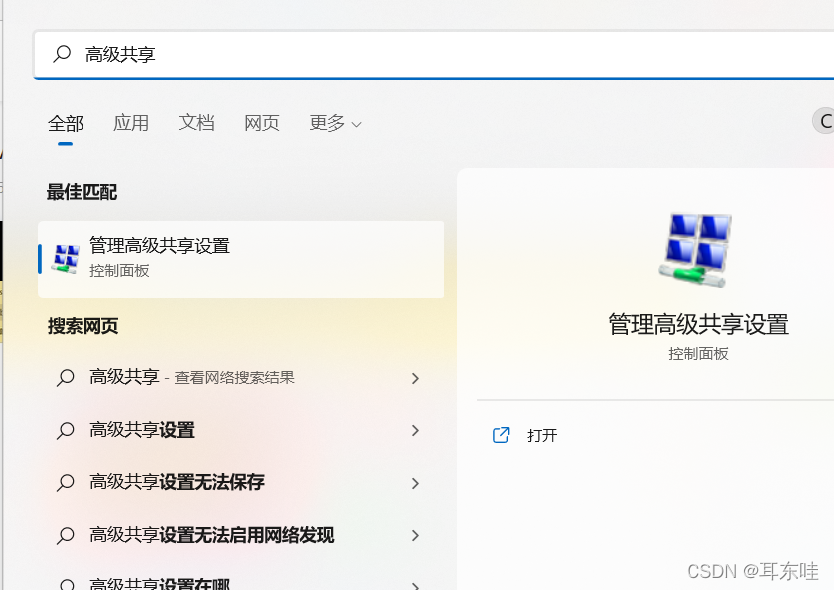
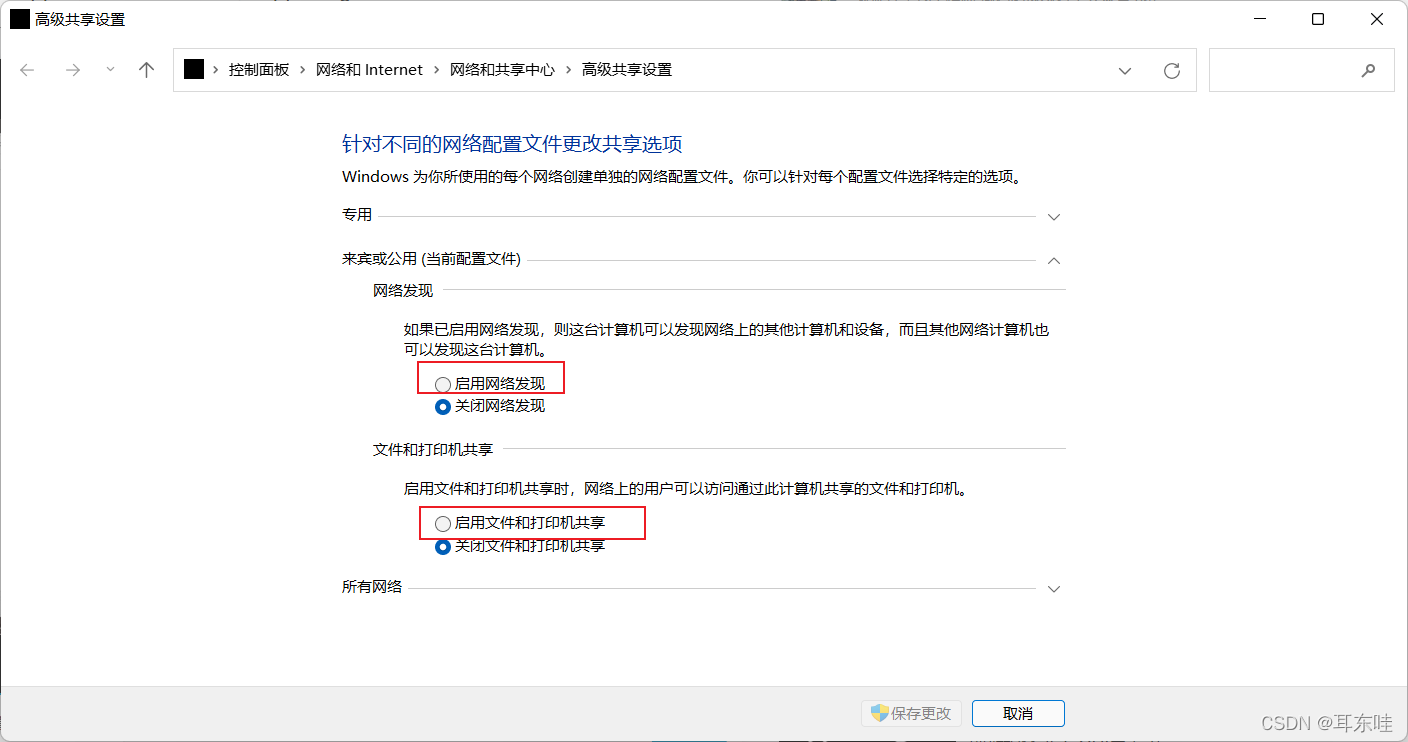
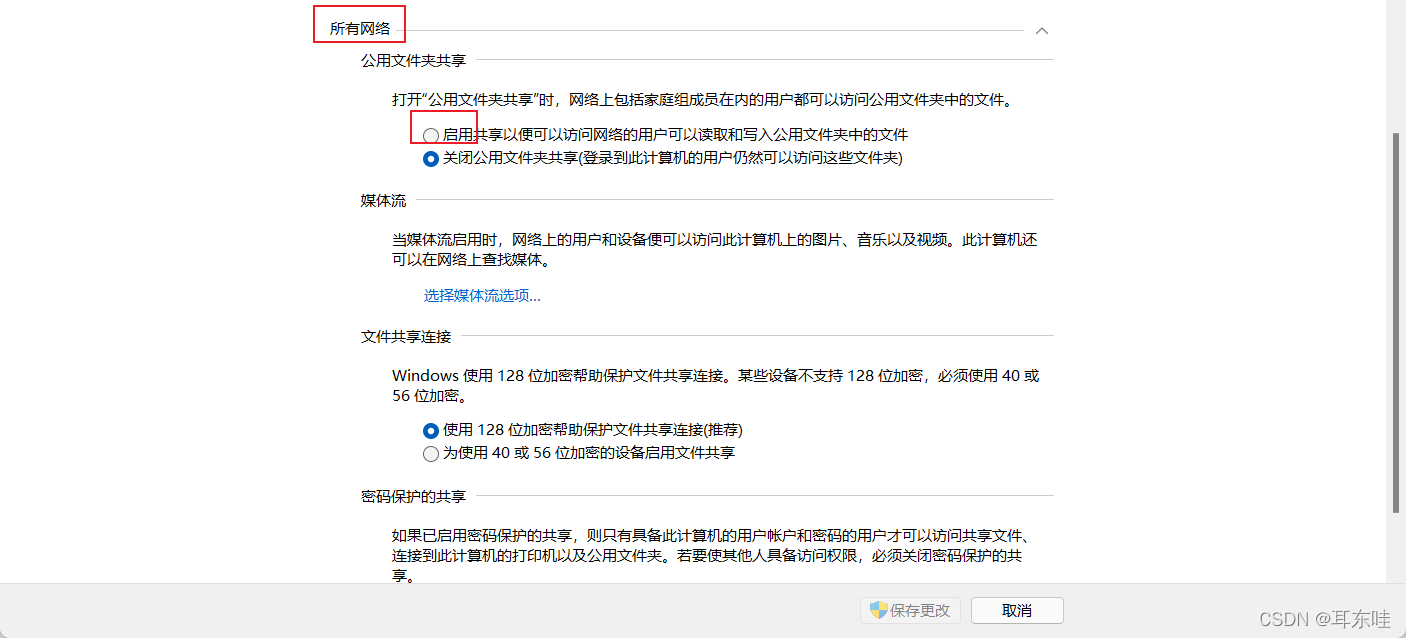
至于手机端使用
可以尝试将电脑的wifi发送到手机,也就是电脑打开热点给手机使用,这样就是在同一个局域网下了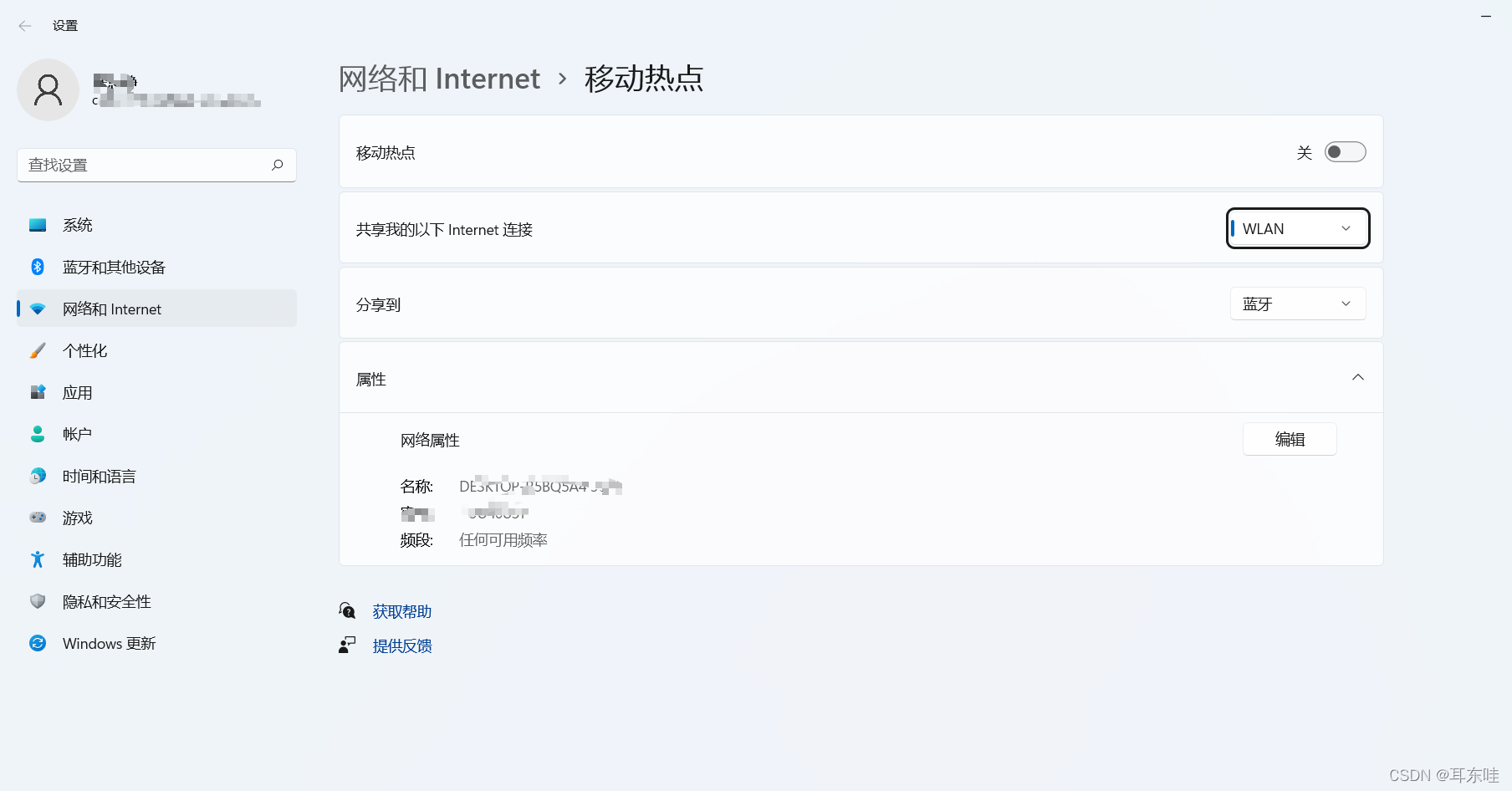
小插曲
:因为我用到了弹出框errordlg,但是这个显示不支持这个,我之前看官方文档的时候好像是说errodlg不支持在web上使用?具体的我忘记了,待我下次再看到的时候看一下这个问题,嘿嘿,有同样问题的小伙伴也有可以指点一下我哦!谢谢!